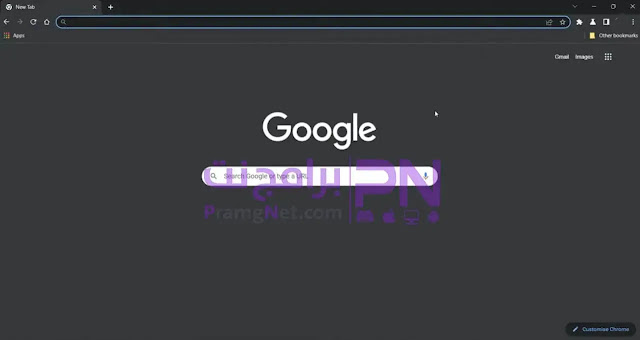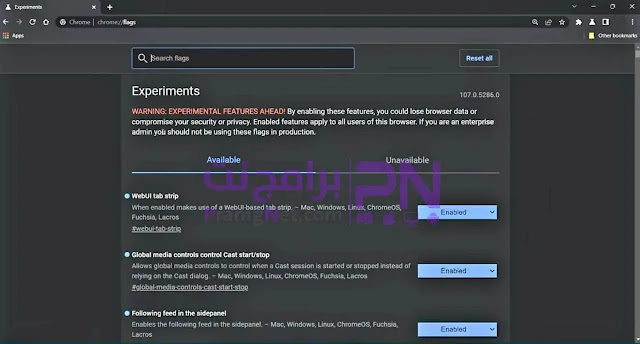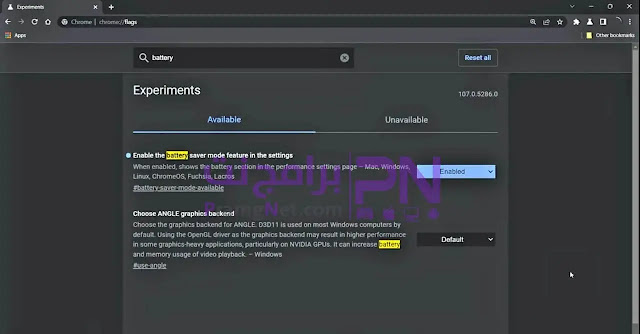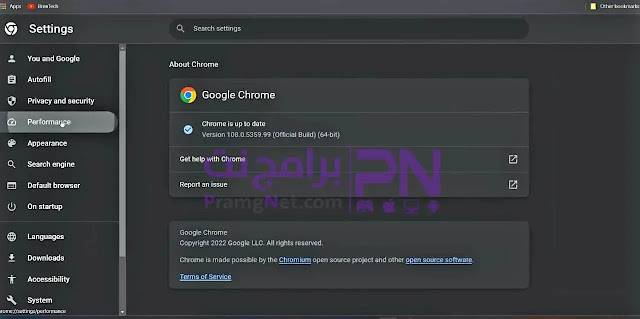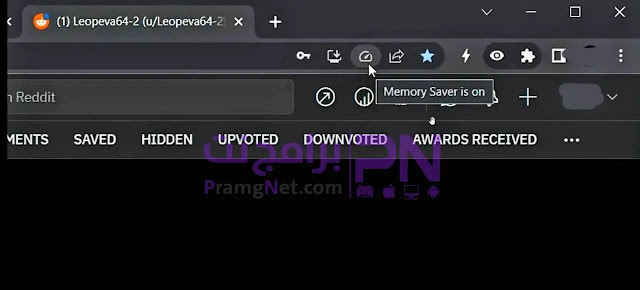كيفية تفعيل ميزة Memory saver لتقليل إستهلاك جوجل كروم للرامات
- التحديث
- المتطلبات -
- النوع شروحات
كيفية تفعيل ميزة Memory saver لتقليل إستهلاك جوجل كروم للرامات لجميع الويندوز
من ضمن المشاكل التي تحدث للكثير من المستخدمين في متصفح جوجل كروم هي مشكلة
استهلاك الكثير من الرامات، حيث لاحظ الكثير من المستخدمين هذه المشكلة ويعتبر
متصفح جوجل كروم أكثر متصفح يستهلك رام الجهاد وبالتالي يؤثر بشكل سلبي على
جهاز الكمبيوتر، وفي هذا المقال نحن سوف نعرض لكم طريقة تقليل استهلاك جوجل كروم للرام وذلك عن طريق استخدام ميزة Memory Saver، علاوة على أننا سوف نعرض
لكم كافة المعلومات التي تخص هذه الميزة وسوف نوضح أسباب استهلاك جوجل كروم للرامات.
استهلاك الكثير من الرامات، حيث لاحظ الكثير من المستخدمين هذه المشكلة ويعتبر
متصفح جوجل كروم أكثر متصفح يستهلك رام الجهاد وبالتالي يؤثر بشكل سلبي على
جهاز الكمبيوتر، وفي هذا المقال نحن سوف نعرض لكم طريقة تقليل استهلاك جوجل كروم للرام وذلك عن طريق استخدام ميزة Memory Saver، علاوة على أننا سوف نعرض
لكم كافة المعلومات التي تخص هذه الميزة وسوف نوضح أسباب استهلاك جوجل كروم للرامات.
أسباب استهلاك جوجل كروم للرام
في البداية سوف نعرض لكم أهم الأسباب التي تؤدي إلى إستهلاك الكثير من الرامات
على جهاز الكمبيوتر:
على جهاز الكمبيوتر:
- هناك بعض الخدمات التي تتواجد في متصفح جوجل كروم يتم تقديمها بشكل تلقائي
بمجرد فتح المتصفح ولا يمكن إلغاء هذه الخدمات، وبالطبع فإن هذه الخدمات
تستهلك الكثير من الطاقة الخاصة بالجهاز. - علاوة على أن متصفح جوجل كروم تم برمجته لكي يتم فصل العمليات التي تتم
بداخله وبالتالي فإن كل عملية تستهلك مقدار كبير من الرام الخاص بالجهاز. - من أهم الأسباب التي تؤدي إلى هذا الاستهلاك هي أن المتصفح يعمل في
الخلفية، كما يتم ترك صفحات الويب داخل هذا المتصفح كما هي لكي يتمكن الفرد
من الدخول إليها فيما بعد بكل سهولة.
ولكي تتمكن من معرفة سبب استهلاك متصفح جوجل كروم للرام على الجهاز الخاص بك
نظرًا لأنه يختلف من مستخدم إلى آخر يمكنك اتباع الخطوات التالية:
نظرًا لأنه يختلف من مستخدم إلى آخر يمكنك اتباع الخطوات التالية:
- يجب عليك أولًا التأكد من اتصال الجهاز الخاص بك بالإنترنت وقم بالدخول إلى
متصفح جوجل كروم الذي يتواجد على الجهاز. - بمجرد الدخول يجب عليك الضغط عدة مرات على زر shift وزر Esc من لوحة
المفاتيح في الوقت نفسه، وبعد تكرار هذه العملية عدة مرات سوف يتم نقلك إلى
مدير المهام الخاص بمتصفح جوجل كروم. - بعد ذلك سوف تظهر لك نافذة ومن خلال هذه النافذة يتم عرض معلومات عن
الاستخدام الخاص بك في هذا المتصفح كما سوف تجد أكثر الصفحات والمواقع التي
تستهلك الكثير من الرامات على الجهاز الخاص بك. - علاوة على أنه يمكنك حذف هذه الصفحات أو حذف التطبيقات وإلغاء تثبيت
البرامج التي تستهلك من الرام الخاص بالجهاز من خلال هذه النافذة.
ما هي ميزة Memory Saver ؟
قبل أن نعرض لك طريقة تفعيل هذه الميزة سوف نعرض لك بعض المعلومات الخاصة بها
كما سوف نوضح لكم الخدمات التي تقدمها ميزة Memory Saver داخل متصفح جوجل كروم:
كما سوف نوضح لكم الخدمات التي تقدمها ميزة Memory Saver داخل متصفح جوجل كروم:
تعمل ميزة Memory Saver على تقليل استهلاك عدد الرامات على جهاز الكمبيوتر،
حيث بمجرد فتح علامة تبويب في متصفح جوجل كروم سوف تعمل هذه الميزة بشكل
تلقائي.- علاوة على أن هذه الميزة وقوم بوضع صفحات التبويب التي لا يقوم الفرد
باستخدامها بشكل مستمر في وضع الخمول، ومن خلال هذا الوضع سوف يتم حفظ
علامة التبويب هذه ولكنها لن تعمل حتى يقوم الفرد بالدخول إليها مرة
أخرى. - تعمل هذه الميزة أيضًا على وقف خدمة عمل صفحات الويب والتطبيقات في الخلفية
على جهاز الكمبيوتر وهذا الأمر بالطبع يساعد بشكل كبير على تقليل
الاستهلاك. - من الجدير بالذكر أن هذه الميزة تدعم جميع أنظمة تشغيل ويندوز وهذا بداية
من نظام تشغيل ويندوز 7 ونهاية بنظام تشغيل ويندوز 11. - كما يتم تطوير هذه الميزة من قبل شركة جوجل، حيث عمل مطوري شركة جوجل على
معالجة مشكلة استهلاك الرامات بأستخدام هذه الميزة ولهذا يهتم المطورين بها
بشكل كبير.
كيفية تفعيل ميزة Memory saver لتقليل استهلاك جوجل كروم للرام
- في البداية وقبل تفعيل هذه الميزة يجب عليك تفعيل ميزة battery Saver ومن
أجل تفعيلها عليك الدخول إلى متصفح جوجل كروم.
- قم بالضغط على محرك البحث وقم بإدخال هذه الجملة chrome://flags واضغط على
علامة البحث وانتظر بعض الوقت حتى تنتهي عملية البحث.
- هنا سوف تظهر لك نافذة تعرض بعض الخصائص داخل هذا المتصفح وسوف تجد في
الأعلى محرك بحث خاص بها قم بالضغط على هذا المحرك وقم بإدخال كلمة battery.
- هكذا سوف يتم عرض النتائج وسوف تجد خانة Enabled the battery Saver وكل ما
عليك فعله هنا هو الضغط على خانة Enabled وهكذا سوف يتم تفعيل هذه الخاصية.
- بعد ذلك عليك التوجه إلى الصفحة الرئيسية من جوجل كروم وسوف تجد في الأعلى
علامة القائمة الرئيسية قم بالضغط على هذه العلامة وسوف تظهر لك قائمة بها
خانة settings قم بالضغط على هذه الخانة.
- بمجرد الضغط على هذه الخانة سوف يتم نقلك إلى قسم الإعدادات الذي يتواجد في
متصفح جوجل كروم وسوف تجد في القائمة الموجودة أمامك خانة performance قم
بالضغط على هذه الخانة.
- بعد ذلك سوف تظهر لك في منتصف الشاشة خانة Memory Saver وكل ما عليك فعله
هنا هو الضغط على هذه الخانة من أجل تفعيل هذه الخاصية داخل متصفح جوجل
كروم.
- من أجل التأكد من أن خاصية Battery Saver تعمل على الجهاز الخاص بك سوف تجد
في الأعلى علامة البرق قم بالضغط على هذه العلامة.
- بمجرد الضغط سوف تظهر لك نافذة قصيرة بها خانة Battery Saver is on وهكذا
سوف تتأكد من أن خاصية حفظ البطارية مفعلة.
- من أجل التأكد من أن ميزة Memory Saver تعمل سوف تجد علامة تشبه السحاب
بمجرد الضغط عليها سوف تظهر لك خانة Memory Saver is on.
كيفية تفعيل ميزة Memory Saver في ويندوز 7
في حالة ما إذا كان جهاز الكمبيوتر الخاص بك يعمل بنظام ويندوز 7 فكل ما عليك
فعله من أجل تفعيل هذه الميزة هو اتباع الخطوات التالية:
فعله من أجل تفعيل هذه الميزة هو اتباع الخطوات التالية:
- بمجرد الدخول إلى متصفح جوجل كروم يجب عليك التوجه إلى قسم Enable the high
efficiency mode وهو وضع الكفاءة العالية داخل المتصفح. - بمجرد الدخول سوف تجد سهم قم بالضغط على هذا السهم ومن ثم سوف تظهر لك بعض
الأختيارات من ضمنها خيار Enabled قم بالضغط على هذه الخانة. - كما يمكنك من خلال هذه الصفحة تحديد مدة عمل هذه الميزة وذلك من أجل تجميد
صفحات الويب داخل المتصفح. - ليس هذا وحسب بل سوف تجد خانة تساعدك على تحديد مدة الخمول التي ترغب بها
وفي النهاية اضغط على Relaunch من أجل حفظ التغييرات وتفعيل ميزة Memory
Saver.
برامج أخري متعلقة متاحة للتنزيل مجانا:-
خلاصة موضوع تفعيل خاصية تقليل استهلاك جوجل كروم للرام
تلخيصًا لما سبق، نحن عرضنا لكم في هذا المقال حل لمشكلة استهلاك متصفح جوجل
كروم للرام وذلك عن طريق تفعيل ميزة Memory Saver من داخل هذا المتصفح، علاوة
على أننا عرضنا لكم أهم الأسباب التي تؤدي إلى استهلاك متصفح جوجل كروم للكثير
من الرامات داخل الجهاز، وبعد ذلك نحن وضحنا لكم كافة المعلومات التي تخص ميزة
Memory Saver والتي تعمل على تقليل استهلاك جوجل كروم للرام.
كروم للرام وذلك عن طريق تفعيل ميزة Memory Saver من داخل هذا المتصفح، علاوة
على أننا عرضنا لكم أهم الأسباب التي تؤدي إلى استهلاك متصفح جوجل كروم للكثير
من الرامات داخل الجهاز، وبعد ذلك نحن وضحنا لكم كافة المعلومات التي تخص ميزة
Memory Saver والتي تعمل على تقليل استهلاك جوجل كروم للرام.
في حالة إذا أردت الرجوع في أي وقت للموقع أو الموضوع يمكنكم كتابة “كيفية تفعيل ميزة Memory saver لتقليل إستهلاك جوجل كروم للراماتبرامج نت” في شريط بحث جوجل أو غيره وسوف يظهرلك الموقع في ثواني + في حالة الإستفسار عن شئ يمكنكم كتابة تعليق بالأسفل وسوف يتم الرد عليكم في دقائق معدودة.
تحميل كيفية تفعيل ميزة Memory saver لتقليل إستهلاك جوجل كروم للرامات